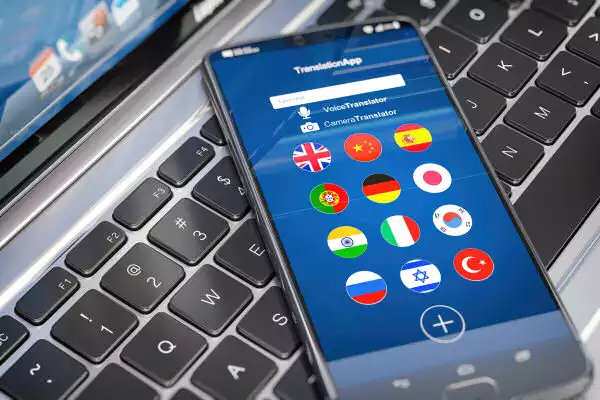WordPress mehrsprachig : Hier ist ein Tutorial von Webhold Medien, das dir zeigt, wie du eine mehrsprachige Website mit WordPress einrichten kannst:
Schritt 1: WordPress installieren
- Gehe auf wordpress.org und lade die neueste Version von WordPress herunter.
- Lade die ZIP-Datei auf deinen Computer herunter und entpacke sie.
- Lade alle Dateien in das Verzeichnis deines Webservers hoch.
- Erstelle eine Datenbank für deine WordPress-Installation und merke dir den Datenbanknamen, den Benutzernamen und das Passwort.
Schritt 2: WordPress konfigurieren
- Öffne deinen Webbrowser und gehe zu der URL deiner WordPress-Installation (z.B. http://deinedomain.com).
- Wähle deine Sprache aus und klicke auf „Weiter“.
- Gib die Datenbankinformationen ein, die du zuvor erstellt hast, und klicke auf „Datenbank erstellen“.
- Fülle das Formular mit den erforderlichen Informationen aus, um deinen ersten Website-Benutzer zu erstellen.
- Klicke auf „Installation abschließen“ und melde dich mit deinen Benutzerdaten an.
Schritt 3: Das gewünschte Theme installieren
- Klicke auf „Design“ in der linken Seitenleiste des WordPress-Dashboards.
- Wähle „Themes“ aus und klicke auf „Hinzufügen“.
- Suche nach einem mehrsprachigen Theme, das deinen Anforderungen entspricht.
- Klicke auf „Installieren“ und dann auf „Aktivieren“, um das Theme zu aktivieren.
Schritt 4: Das WPML-Plugin installieren und aktivieren
- Klicke auf „Plugins“ in der linken Seitenleiste des WordPress-Dashboards.
- Wähle „Installieren“ und suche nach dem WPML-Plugin.
- Klicke auf „Installieren“ und dann auf „Aktivieren“, um das Plugin zu aktivieren.
Schritt 5: Sprachen einrichten
- Klicke auf „WPML“ in der linken Seitenleiste des WordPress-Dashboards.
- Klicke auf „Sprachen“ und dann auf „Sprachen hinzufügen“.
- Wähle die Sprachen aus, die du für deine Website verwenden möchtest, und klicke auf „Speichern“.
- Passe die Einstellungen für jeden Sprachabschnitt an, z.B. Währung, Datum- und Zeitformat, und klicke auf „Speichern“.
Schritt 6: Übersetzungen hinzufügen
- Gehe zu „Beiträge“ oder „Seiten“ in der linken Seitenleiste des WordPress-Dashboards.
- Wähle den Beitrag oder die Seite aus, die du übersetzen möchtest.
- Klicke auf „Übersetzung hinzufügen“ und füge die übersetzten Inhalte ein.
- Klicke auf „Speichern“ und wiederhole diesen Schritt für alle anderen Beiträge oder Seiten.
Schritt 7: Sprachumschalter hinzufügen
- Gehe zu „Design“ und dann zu „Widgets“ im WordPress-Dashboard.
- Wähle das Widget-Bereich aus, in dem du den Sprachumschalter platzieren möchtest.
- Klicke auf „Hinzufügen“ neben dem WPML-Sprachumschalter-Widget.
- Konfiguriere das Widget nach deinen Wünschen und klicke auf „Speichern“.
WordPress mehrsprachig : Herzlichen Glückwunsch!
Du hast erfolgreich eine mehrsprachige Website mit WordPress eingerichtet. Du kannst weitere Inhalte übersetzen, indem du die Schritte 6 und 7 für jede neue Seite oder Beitrag wiederholst.
Bitte beachte, dass dies nur ein grundlegendes Tutorial ist. Es gibt noch viele weitere Funktionen und Möglichkeiten, um eine mehrsprachige Website anzupassen und zu optimieren.